Hier haben Sie mehrere Möglichkeiten für perfekte Festplatten für iPhone und iPad.
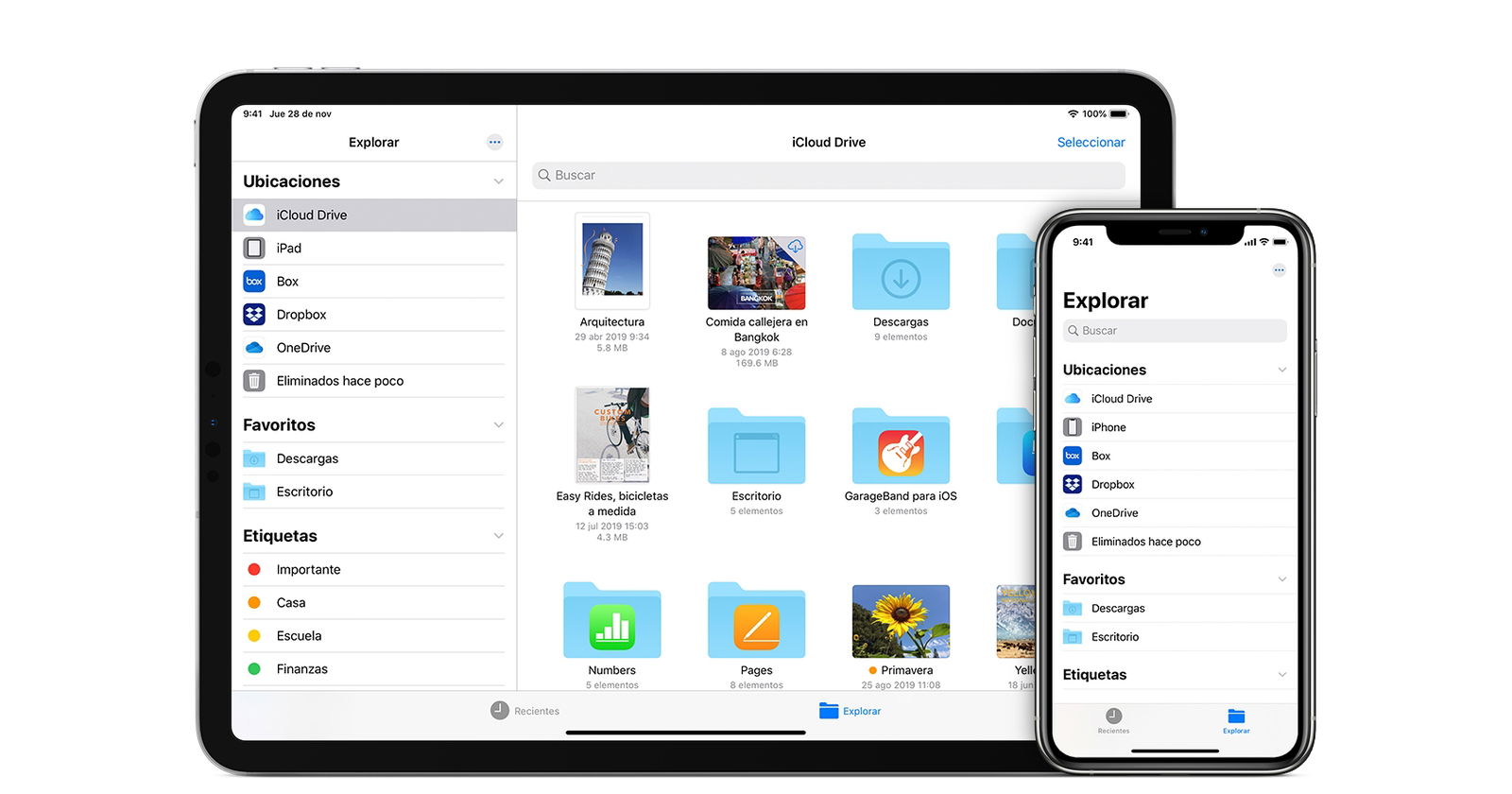
Obwohl Apple in vielen Situationen den internen Speicher seines iPhones und iPads vergrößert hatdürfte knapp sein, insbesondere wenn Sie diese Geräte beruflich nutzen. In diesen Fällen können wir auf Cloud-Speicher zurückgreifen, aber in vielen Fällen können die Kosten zu hoch sein und eine gute Internetverbindung ist unerlässlich. Und für all diese Benutzer gibt es eine Lösung: Entscheiden Sie sich für aexterner Speicherfür iPhone oder iPad.
Auf dem Markt haben wirVerschiedene Optionen zur Speichererweiterung, etwa Speicher, die sich über den Lightning-Anschluss mit Festplatten mit USB-C verbinden. Ersteres ist möglicherweise eher für das iPhone und letzteres für das iPad zu empfehlen. Wir werden die besten Optionen zusammenstellen, damit Sie die richtige Wahl treffen können.
SanDisk iXpand GO
Die beste Option, wenn Sie den iPhone-Speicherplatz vergrößern möchten. es ist ein128-GB-USB-Stick mit Lightning-Anschlussauf der einen Seite und USB-A auf der anderen Seite. Wir haben verschiedene Speicheroptionen und durch einfaches Anschließen des Geräts an das iPhone können wir beliebige Daten aus der Dateien-App verwalten, Fotos kopieren und Ordner auf den USB-Speicher verschieben.
ORICO NVME SSD tragbar
Eine weitere interessante Option sowohl für iPhone als auch für iPad, obwohl wir zum Anschließen unseres Geräts ein Kabel benötigen. Dies ist ein externes NVME-SSD-Laufwerknimmt sehr wenig Platz einWir können sie sogar als Schlüsselbund tragen und sie bieten uns in ihrem kompakten Design viel Stauraum.
SanDisk Extreme SSD
Eine der besten externen SSD-Festplatten, die Sie finden können.Sehr leicht und sehr mittelgroßwelches problemlos an ein Pad mit USB-C-Anschluss angeschlossen werden kann. Wenn Sie es mit dem iPhone verbinden möchten, benötigen Sie einen Adapter, Sie können diesen aber auch verwenden. Wir haben auch Aufbewahrungsmöglichkeiten für jeden Geschmack.
WD My Passport Go
Eine Option, die praktisch identisch mit der vorherigen ist, jedoch von der Marke WD. Das Gute einerseits ist, dass das Kabel im Lieferumfang enthalten ist, es handelt sich jedoch um ein normales USB-KabelSie benötigen einen UBS-C- oder Lightning-Adapterum es mit Ihrem Gerät nutzen zu können.
So verwenden Sie ein externes Laufwerk auf dem iPhone oder iPad
Bisher war es nicht möglich, Festplatten oder externe Speicher an ein iPhone oder iPad anzuschließen. Allerdings schon seit einiger ZeitWir haben die Dateianwendung für iOS und iPadOS verfügbar, mit dem wir den Inhalt jedes externen Laufwerks, iPhone-Speichers und der iCloud anzeigen und Dateien und Ordner zwischen diesen Speicherorten verschieben können. Sie müssen nur Folgendes tun:
- Verbinden Sie das Laufwerk über den Adapter oder den USB-C-Anschluss mit Ihrem iPad oder iPhone.
- Sobald die Verbindung hergestellt ist, rufen Sie die Dateianwendung auf, die in iOS und iPadOS enthalten ist.
- Auf der linken Seite sehen Sie die verschiedenen Speichermöglichkeiten.
- Im Abschnitt „Standorte“ können Sie die angeschlossene Festplatte sehen.
- Wenn das Speichergerät nicht angezeigt wird, tippen Sie auf die drei Punkte in der oberen rechten Ecke des Abschnitts „Erkunden“.
- Wählen Sie das USB-Speichergerät aus, das Sie angeschlossen haben.
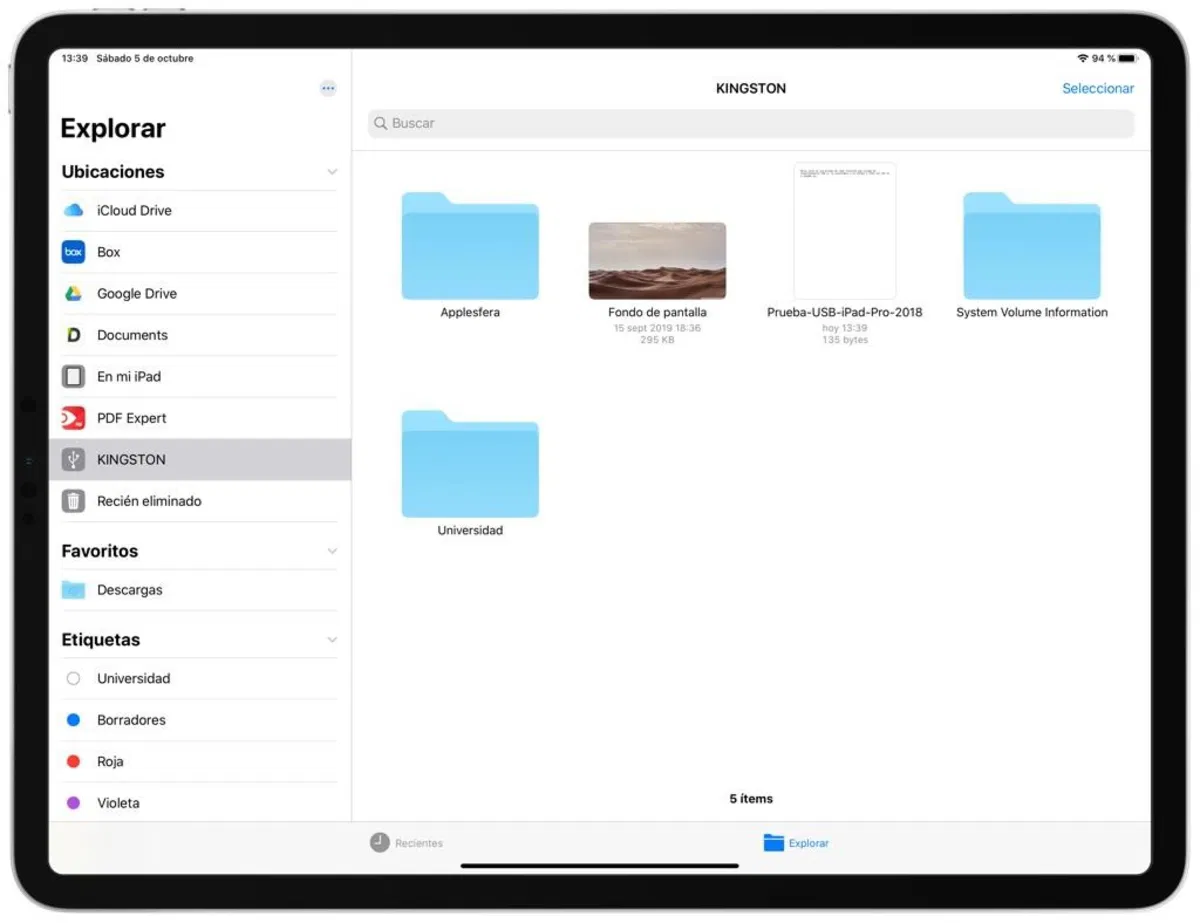
So verwenden Sie Dateien auf einer Festplatte auf dem iPad oder iPhone
Jetzt können Sie problemlos eintreten,Ordner anzeigen und Dateien verschiebenunter allen verfügbaren Standorten. Mit der Dateien-App steht Ihnen ein sehr interessanter Explorer zur Verfügung, dessen Bedienung der eines Computers sehr ähnlich ist.
Du kannst folgeniPadisiertInFacebook,WhatsApp,Twitter (X)konsultieren oder konsultierenunser Telegram-Kanalum über die neuesten Technologienachrichten auf dem Laufenden zu bleiben.
